Ändra Google+ Hangouts volym och mer med Hangout Toolbox
I vår tidigare inlägg, du introducerades till Google+ Hangouts och varför det är en av de bästa videosamtalsupplevelserna på webben för närvarande. Det betyder inte att det är perfekt. Hangouts lämnar för närvarande mycket övrigt att önska när det gäller funktioner.
En av de mest grundläggande uppgifterna du skulle vilja göra när du är i ett videosamtal är att justera volymen. Men du hittar ingen sådan funktion som standard i Google+ Hangouts. Löjligt, är det inte? Det beror på att Hangouts styr volymen automatiskt beroende på din mikrofoninmatningsvolym, bakgrundsljud etc. Men frukta inte, det är möjligt att manuellt justera volymen. I den här artikeln kommer jag att visa dig hur.
Annons
Så här ändrar du volymen i Google+ Hangouts
Om du behöver en funktion och den inte finns där direkt, det finns en app för det
som man brukar säga. Du behöver en app för Hangouts för att uppnå det du vill, kallad Hangout Verktygslåda. Klicka på länken och installera den. Du kan också ställa in Hangout Toolbox så att den laddas automatiskt varje gång du startar en Hangout.När den är installerad kommer du att märka dess ikon i den vänstra rutan i Hangouts-fönstret. Klicka på den och på höger sida får du flera inställningar för att styra din Hangout. Klicka på högtalarikonen, den andra från vänster så kan du ändra volymen och till och med stänga av eller stänga av ljudet med ett klick.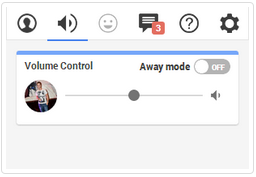
Lower Third, Comment Tracker och Meme Faces - Oh My!

Hangouts Toolbox-tillägget har också andra funktioner. Du kan sätta en professionell banner och din varumärkeslogotyp längst ner i din video som på TV. Den här funktionen heter konstigt nog "Lower Third" vilket inte gör det uppenbart vad den gör. Den har också en "kommentarspårare" för att hålla reda på vem som kommenterar på din Google+ eller till och med YouTube-sida. Slutligen har den en funktion som heter Meme Faces, som överlagrar en internet meme ikonen i ditt ansikte. Det är en av de dumma men roliga effekterna som gör Hangouts roliga att använda.


